当您需要使用媒体处理进行转码时,可以通过控制台或API提交转码任务。本文为您介绍如何在媒体处理中创建普通转码任务。
使用准备
在使用前需要进行一些设置确保功能能够正常使用,如已设置请忽略。
开启管道。普通转码可选择标准管道。
上传视频。
如果直接提交任务:将需要处理的视频上传至OSS。具体操作,请参见上传视频。
如果使用工作流自动提交:请先添加媒体Bucket,完成工作流创建后再上传视频。将OSS的Bucket在媒体处理MPS中绑定为输入媒体Bucket、输后媒体Bucket后,媒体处理MPS才有权限监听该Bucket上传完成的消息,以实现触发工作流执行和回写处理完成的文件。具体操作,请参见添加媒体Bucket。
配置转码模板。
(可选)配置水印模板。如果您需要为视频添加水印,推荐使用水印模板简化操作。请参见水印模板。
(可选)配置消息通知。如果您需要在任务完成后接收消息通知,请先配置MNS。具体操作,请参见设置消息通知。
控制台提交普通转码任务
提交普通转码单任务
登录媒体处理控制台。
在顶部菜单栏左侧选择地域。
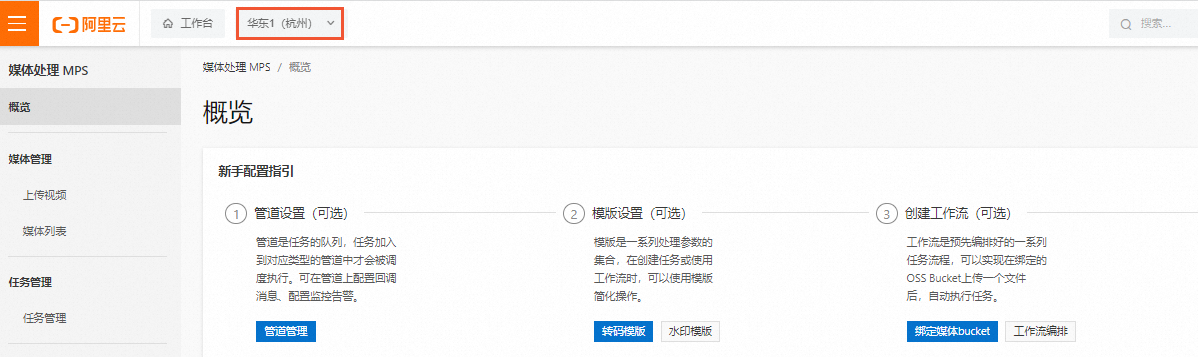
在左侧导航栏,选择任务管理。
在转码页签下,单击创建任务。
设置参数。
参数
说明
待转码文件地址
单击选择,在Bucket下拉列表中,选择Bucket名称。路径下方会显示对应Bucket已经创建好的文件夹,在文件夹下选择一个文件作为输入路径。
说明如果Bucket下拉列表中无可用Bucket,请先前往OSS在当前区域创建Bucket。具体操作,请参见添加媒体Bucket。
如果选择Bucket后,路径下方无可用文件,请先前往OSS在当前区域当前Bucket下上传文件。
如果提示未开通OSS,请先前往OSS开通服务,开通地址请参见开通OSS。
如果提示角色错误或无权限,请登录阿里云账号前往访问控制RAM产品,为您当前登录的RAM用户授予OSS相关访问权限。您可以通过配置AliyunOSSFullAccess角色授予OSS的全部权限,或按需自定义权限。具体操作,请参见创建RAM用户并授权。
转码管道
在下拉列表中选择管道名称。
说明如果转码管道下拉列表中没有管道名称,请先开启管道。具体操作,请参见创建管道。
转码管道不保证并发能力,受资源情况影响,默认并发为200。
输出文件名
在文本框中填写输出文件名。除M3U8文件外,其他类型文件需要加后缀名。例如:example_video01.mp4。
输出路径
单击选择,在Bucket下拉列表中,选择Bucket名称。路径下方会显示对应Bucket已经创建好的文件夹,在文件夹下选择一个文件作为输出路径。
说明当输出路径和待转码文件路径相同,如果文件不同名,则输出文件不会覆盖源文件。如果文件同名,是否覆盖由OSS配置决定,无需覆盖请参见禁止覆盖同名文件进行配置。配置后会导致同名文件转码完成后写入OSS失败,建议不要设置输出文件与源文件同名。
其他常见问题请参见上文中待转码文件地址的说明。
单击下一步。
设置转码模板。
参数
说明
模板类型
输出格式
在下拉列表中选择输出格式,默认为mp4。
模板
在列表中选择模板,默认为MP4-4K。
(可选)水印模板
单击开关按钮。
在水印模板下拉列表中选择已经创建好的水印模板。如果列表中没有水印模板,请先创建水印模板。
在水印图片右侧单击选择,在Bucket下拉列表中,选择Bucket名称。路径下方会显示对应Bucket已经创建好的文件夹,在文件夹下选择一个图片文件作为输出路径。
说明图片水印支持PNG图片、PNG动图、MOV格式的动图。
(可选)剪辑输出
单击开关按钮。通过设置剪辑开始时间和持续的剪辑时长来确定剪辑后保留的视频内容。
在剪辑开始时间文本框中,按时、分、秒顺序选择时间。
说明剪辑开始时间需要小于视频总时长,否则会导致转码失败。
在剪辑时长文本框中,按时、分、秒顺序选择时间。
说明如果剪辑时长超出可剪辑的视频时长,则最多截取到源视频片尾。
(可选)旋转角度
在文本框中输入顺时针旋转角度值,取值范围[0,360]。
单击提交任务,完成创建提交转码任务。
任务提交后您可以在当前页签下方列表中查看任务的执行状态以及配置信息和输入、输出地址等。
说明如果提交转码任务后转码状态显示为转码失败,但无法查看失败详情,请检查您的网络状况,确保网络畅通后重新提交任务。
使用工作流提交普通转码
登录媒体处理控制台。
在顶部菜单栏左侧选择地域。
在左侧导航栏,选择。
单击创建工作流。
按需设置工作流参数。
工作流名称:在输入框中填写工作流名称。
配置方案:在下拉列表中选择配置方案。
说明为满足通用场景需求,媒体处理提供了多种预置工作流,您可以选择一个预置工作流进行快速编辑,也可以根据自身需求自定义创建。
编辑工作流拓扑结构。
单击相关节点右侧的加号图标,在下拉列表中选择转码节点。
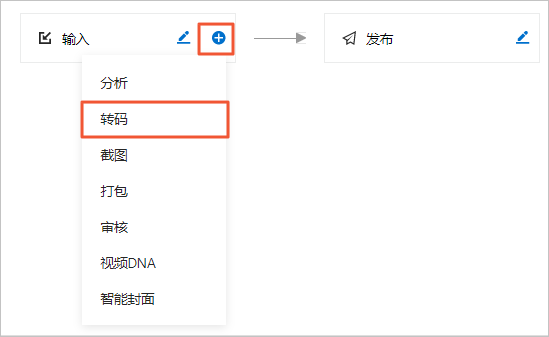
单击转码节点右侧的笔形图标,进入基础配置页面。

设置转码。
参数
说明
名称
在文本框中输入本节点名称。
转码模板
单击选择,在弹出窗中设置转码模板。
选择模板类型。
选择输出格式。
选择模板。
单击确定。
输出路径
单击选择。在Bucket下拉列表中,选择Bucket名称。路径下方会显示对应Bucket已经创建好的文件夹,在文件夹下选择一个地址作为输出路径。
说明当输出路径和输入路径相同时:
若文件不同名,则输出文件不会覆盖源文件。
若文件同名,是否覆盖由OSS配置决定。无需覆盖的配置方法请参见禁止覆盖同名文件。配置后会导致同名文件转码完成后写入OSS失败,建议不要设置输出文件与源文件同名。
为避免媒体工作流多次执行时覆盖输出文件,您可以组合使用系统内置的UC变量参数:
{RunId}:媒体工作流执行ID。
{ObjectPrefix}:不含Bucket信息的原文件路径。
{FileName}:含扩展名的原文件名,根据转码模板的format补齐后缀。
{ExtName}:原文件扩展名。
(可选)水印开关
单击开关按钮。
在水印模板下拉列表中选择模板名称。
说明如果下拉列表中没有水印模板,请创建水印模板。
在水印图片右侧单击选择添加水印图片路径。
说明图片水印支持PNG图片、PNG动图、MOV格式的动图。
(可选)加密
单击开关按钮。
在加密方式选项中,选择阿里云私有加密或HLS标准加密。视频加密详细介绍,请参见视频加密。
(可选)剪辑
单击开关按钮。
在剪辑方式选项中,选择视频片段剪辑或片尾剪辑。
在剪辑开始时间输入框中选择时间。
在时长输入框中选择时间。
说明剪辑开始时间需要小于视频总时长,否则会导致转码失败。
如果剪辑时长超出可剪辑的视频时长,则最多截取到源视频片尾。
(可选)添加片尾
单击开关按钮。在文件路径右侧,单击选择,选择添加固定片尾视频的路径。
(可选)旋转角度
在输入框中输入顺时针旋转角度,取值范围[0,360]。
单击确定,完成转码节点设置。
单击保存,完成工作流创建。
API提交普通转码任务
当控制台创建的转码任务和工作流均无法满足您的使用场景时,可以按需调用SubmitJobs接口进行转码。根据您的业务逻辑配置所需的转码参数即可。
